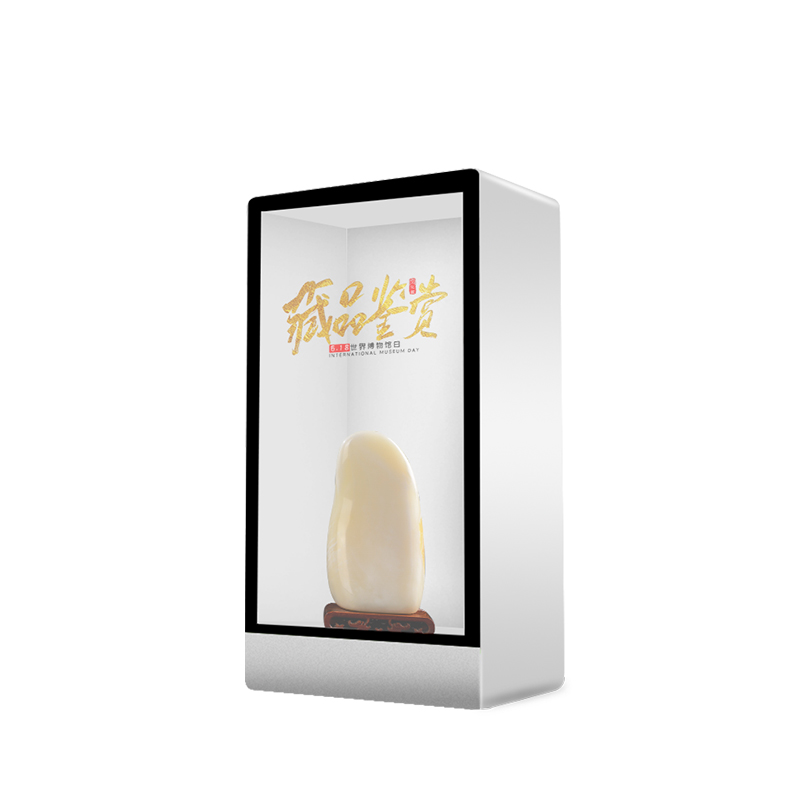前几天,我们为大家总结了会议一体机在使用的时候,很多用户对于使用的细节存在的问题进行了一些总结,并且给出了对应的解决策略,今天,我们将继续那天的知识进行加强,跟随索速电子一起来看看,用户在使用会议一体机的时候还会遇到哪些疑问:
1、电脑无线传屏器传输距离能够支持多远?
无遮挡直线距离20m以内的范围可以使用无线传屏功能;
2、能否使用高清摄像头或降噪麦克风?
会议一体机可以使用USB接口的摄像头和麦克风,但无法保证市场上所有USB摄像头和麦克风都可兼容;
3、使用无线传屏时,只能传输画面吗?
使用电脑无线传屏器时,不仅可以传屏显示画面,还能传输电脑的声音,另外,使用无线屏过程中还能够实现触摸回传,可以在会议一体机上触摸反向控制操作电脑;
4、为什么我在电脑上播放高清的视频,传屏后看起来不清晰?
由于无线传屏实现是以传屏器截图传输后会议一体机解析后显示的,截屏的图片分辨率与电脑显示的分辨率是一样的,所以显示画面分辨率与电脑显示屏的分辨率相关。目前可支持最大1920*1080分辨率传屏显示;
5、电脑无线传屏器插入电脑后无反应?
电脑插入电脑无线传屏器,,但电脑屏幕未出现”发现USB传屏器插入,正在启动”时,需要进入”我的电脑”找到USBDisplay的盘符,双击该盘符,此时传屏应用将会自动运行。若双击该盘符无效,则进入该盘符双击运行应用程序;
6、无线传屏时显示内容和我电脑上内容能不一样吗?
目前Window电脑上可以支持扩展屏幕,请在电脑任务栏中打到USBDisplay图标并选中,在选项一栏中将”扩展屏幕”选中,你可以将要展示的内容拖入扩展屏进行显示;
7、电脑无线传屏器传屏提示未检测到接收端?
a、电脑插入电脑无线传屏器,电脑屏幕出现”未检测到接收端,连接失败”请检测电脑无线传屏器是否与会议一体机配对,若系统重置或更改WIFI热点名称或密码时,则需要重新进行配对;
b、打开”无线传屏”点击最下面的”重新配置热点网络”点确定开始配置热点网络,配置成功后需重新插入电脑无线传屏器配对;
8、可以使用多个无线传屏器连接会议一体机吗?
目前是支持多个电脑使用无线传屏器同时连接到同一台机器上,但目前只能显示一台电脑的界面;
9、电脑无线传屏器传屏过程中无声音传输?
请检测音量和电脑音量是否静音,或当电脑传屏时如有出现传屏中无声音的情况,请在电脑任务栏中打到USBDisplay图标并选中,在选项一栏中将”传输声音”选中即可;
10、使用无线传屏功能时需要连接网络吗?
不需要连接网络,自带WIFI热点的功能,在不连接网络的情况下也可以实现无线传屏功能;
索速电子专注于高品质智能会议一体机的研发与生产,旗下产品还包含有触控一体机、液晶广告机、教学一体机、LCD条形屏,是广州地区知名的商显设备品牌厂家,如果您有更多的产品需求,欢迎您致电,我们将为您提供完善的产品解决方案和技术支持。